[Window11] 윈도우11 휴지통 파일 삭제 확인 대화 상자(메시지) 표시/설정하기

윈도우11 운영체제에서는 파일을 삭제하면, 삭제 알림 메시지 없이 바로 휴지통으로 이동됩니다.
이 기능이 불편한 사람들은 파일을 삭제했을 때 알림 메시지로 확인하는 방법에 대해 알아보도록 하겠습니다.
2022.02.12 - [필수 소프트웨어] - 작업 표시줄에서 사용하는 휴지통 '미니 빈' 다운로드 및 이용방법 - MiniBin
작업 표시줄에서 사용하는 휴지통 '미니빈' 다운로드 및 이용방법 - MiniBin
작업 표시줄에서 사용하는 휴지통 '미니빈' 다운로드 및 이용방법 - MiniBin 작업 표시줄에서 휴지통 아이콘으로 사용할 수 있는 직관적으로 사용할 수 있는 프로그램 미니빈(MiniBin)에 대해
addplus.tistory.com
2022.03.09 - [컴퓨터ㆍ운영체제] - [Window11] 윈도우11 스크롤 바 굵기(굵게) 변경하기/바꾸기 - CMD 명령 프롬프트
[Window11] 윈도우11 스크롤 바 굵기(굵게) 변경하기/바꾸기 - CMD 명령 프롬프트
[Window11] 윈도우11 스크롤 바 굵기(굵게) 변경하기/바꾸기 - CMD 명령 프롬프트 운영체제 윈도우11은 윈도우10에 비해 유독 스크롤 바가 얇습니다. 그래서 스크롤 바 사이즈를 변경하는 방법에 안내
addplus.tistory.com
1. 휴지통 우클릭 -> 속성

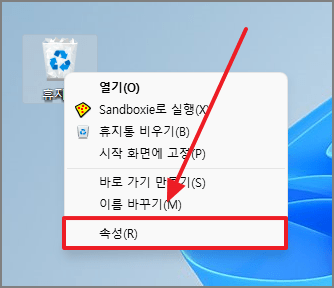
2. 삭제 확인 대화 상자 표시 체크 -> 적용
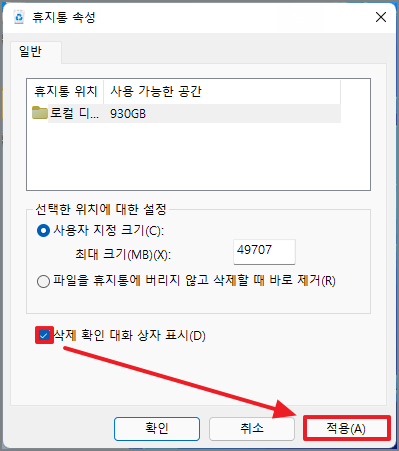
3. 삭제 메시지 표시 완료
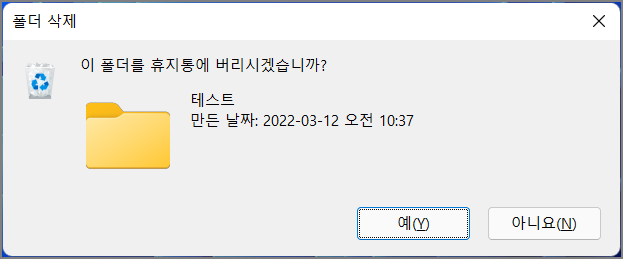
※ Tip : [ Shift ] + [ Del ] = 휴지통을 거치지 않고 완전 삭제
저에게도 소중한 시간을 내서 작성한 포스팅입니다.
조금이라도 정보가 도움이 되셨다면 공감 부탁드립니다.
공감은 포스팅에 큰 힘이 됩니다.(__)
'컴퓨터ㆍ운영체제' 카테고리의 다른 글
| [Window11] 윈도우11 내 노트북/장치/디바이스 위치를 알아내는 방법 - Microsoft (0) | 2022.03.15 |
|---|---|
| [공식] 윈도우11 설치 호환성 검사 / 설치 여부 상태 확인 - PC Health Check (0) | 2022.03.14 |
| [Window11] 윈도우10을 윈도우11로 무료 업그레이드하는 방법 (0) | 2022.03.13 |
| [Window11] 윈도우11 CMD 합법 정품 인증하는 방법 - KMS (0) | 2022.03.12 |
| [윈도우11] 마이크로소프트 엣지(Microsoft Edge) 브라우저 삭제/제거하는 방법 - Geek Uninstaller (0) | 2022.03.11 |
| [윈도우11] 마이크로소프트 팀즈(Microsoft Teams) 프로그램 삭제/제거하는 방법 (0) | 2022.03.10 |
| [윈도우11] 마이크로소프트 엣지(Microsoft Edge) 브라우저 완전 삭제/제거하는 방법 - PowerShell (0) | 2022.03.09 |
| [Window11] 윈도우11 스크롤 바 굵기(굵게) 변경하기/바꾸기 - CMD 명령 프롬프트 (0) | 2022.03.09 |






